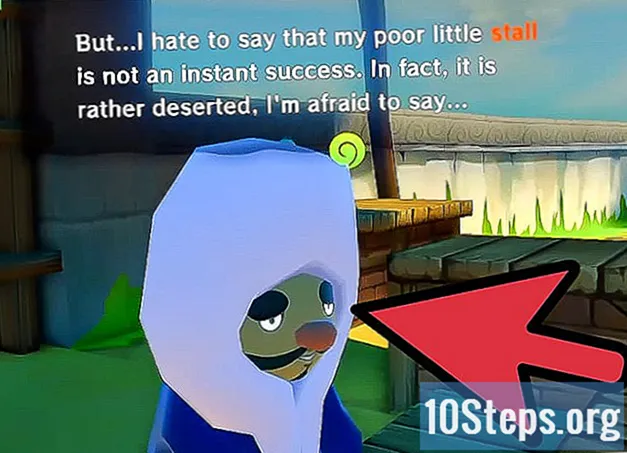Inhoud
Andere sectiesDeze wikiHow leert je hoe je een eenvoudige beat kunt maken in FL Studio 12. Hoewel de interface van FL Studio op het eerste gezicht ingewikkeld lijkt, kun je het ingebouwde kanaalrek en pianotoetsenbord gebruiken om een eenvoudige beat in hiphop- of R & B-stijl te creëren. .
Stappen
Deel 1 van 5: Een nieuw project maken
Open FL Studio. Dubbelklik op het FL Studio-app-pictogram, dat lijkt op een gele paprika. Hierdoor wordt het FL Studio-venster geopend.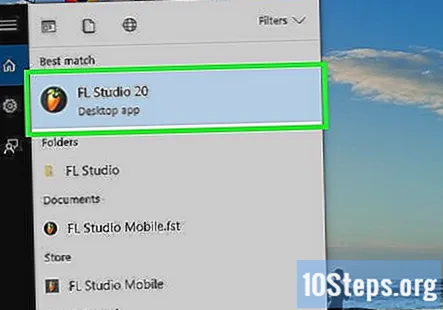
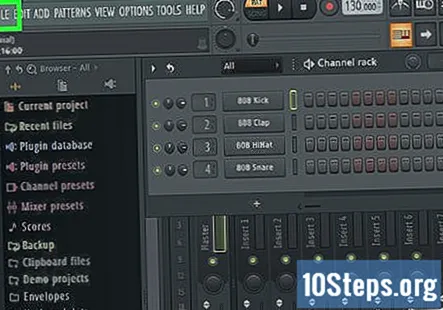
Klik HET DOSSIER. Het staat in de linkerbovenhoek van het venster. Er verschijnt een vervolgkeuzemenu.
Selecteer Nieuw van sjabloon. U vindt deze optie in het midden van het vervolgkeuzemenu. Rechts verschijnt een pop-outmenu.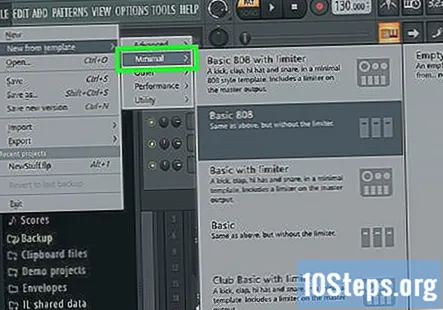
Selecteer Minimaal. Het staat in het pop-outmenu. Als u het selecteert, wordt een ander pop-outmenu geopend.
Klik Basic. Dit staat in het laatste pop-outmenu. Als u dit doet, wordt een nieuw project in FL Studio gemaakt met behulp van de basisinterface in plaats van de complexere van FL Studio.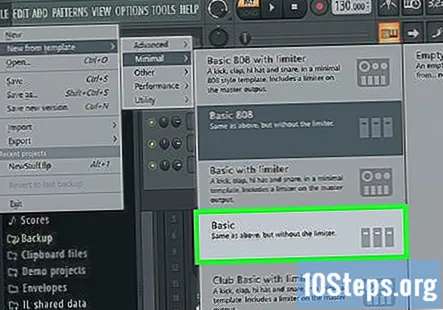
Deel 2 van 5: Kanalen en instrumenten toevoegen
Voeg lege kanalen toe aan uw project. Voordat u instrumenten aan uw track kunt toevoegen, moet u ze in het kanaalrek plaatsen: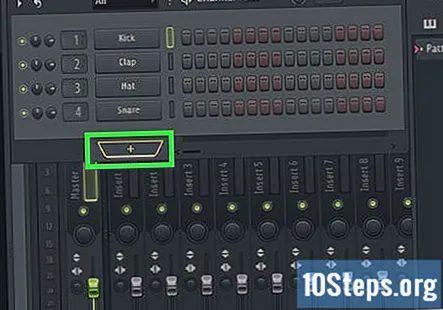
- Klik + onder het gedeelte "Kanaalrek".
- Klik (geen) bovenaan het menu dat verschijnt.
- Herhaal dit totdat je genoeg kanalen hebt.
Vouw de map "Packs" uit. Klik hiervoor op de map "Packs" aan de linkerkant van het venster.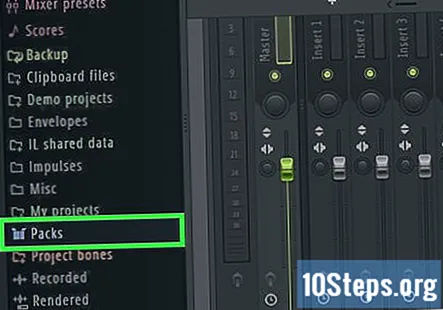
Kies een instrument. U zou een verscheidenheid aan mappen moeten zien verschijnen onder de map "Packs"; klik op een (bijv. Trommels) die u wilt openen.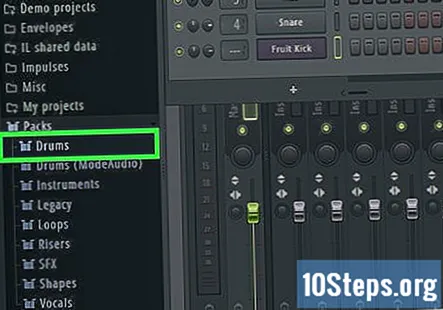
Open indien nodig een submap van een instrument. Veel instrumentmappen hebben extra mappen voor specifieke instrumenten.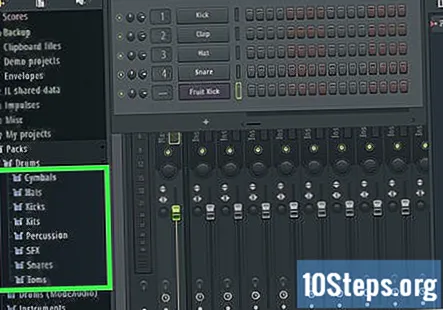
Bekijk een voorbeeld van een instrument. Zoek de naam van een instrument dat u wilt gebruiken en klik er eenmaal op om het af te spelen. Als je het instrument leuk vindt, ga dan verder.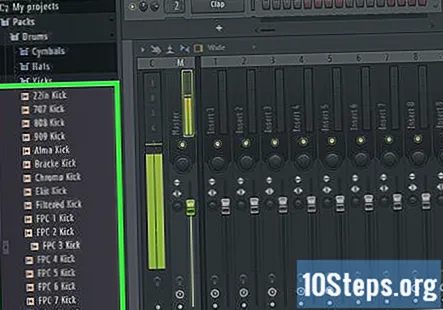
- Vind je het instrument niet leuk, zoek dan een ander voordat je verder gaat.
Sleep het instrument naar een leeg kanaal. Hierdoor wordt het instrument aan het kanaalrek toegevoegd.
Sluit het venster van het instrument. Wanneer het mastering-venster van het instrument wordt geopend, klikt u op het X in de hoek om het te sluiten.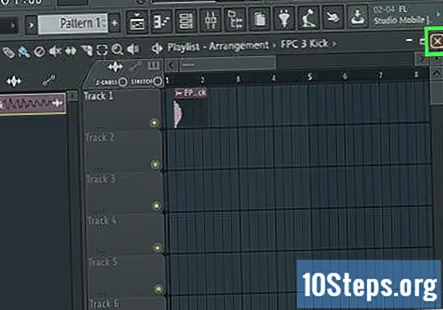
Herhaal dit totdat je al je instrumenten hebt toegevoegd. Zodra je elk instrument dat je wilt gebruiken in je kanaalrek hebt, kun je doorgaan met het toevoegen van de bas.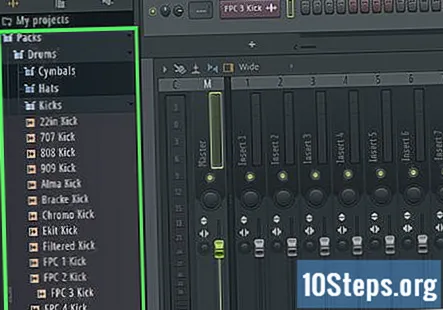
- U kunt later altijd meer kanalen en instrumenten toevoegen (of een bestaand instrument vervangen door een ander).
Deel 3 van 5: De bas creëren
Bepaal welke drums je wilt gebruiken. Als je maar één drum in je kanaalrek hebt geplaatst, selecteer je dat instrument; Veel beats gebruiken echter een combinatie van drums (bijv. hat, snare en kick), wat betekent dat je het belangrijkste basgeluid moet selecteren en van daaruit naar beneden moet werken.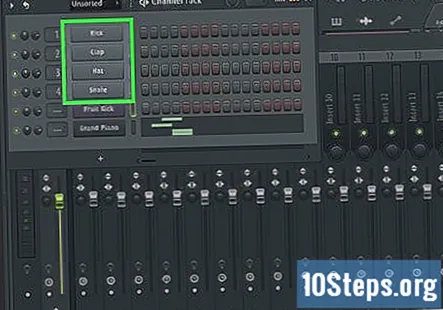
Klik met de rechtermuisknop op de naam van een drum. Hierdoor wordt een vervolgkeuzemenu weergegeven.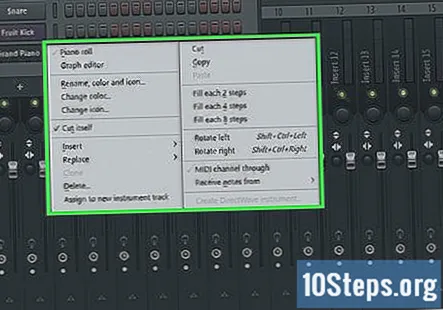
Klik Piano rol. Het staat bovenaan het dropdown-menu. Je zou de piano-toetsenbordinterface open moeten zien.
Zoek de juiste noot voor het instrument. Blader omhoog of omlaag terwijl u op verschillende toetsen op het toetsenbord klikt, totdat u de juiste noot voor uw bas vindt.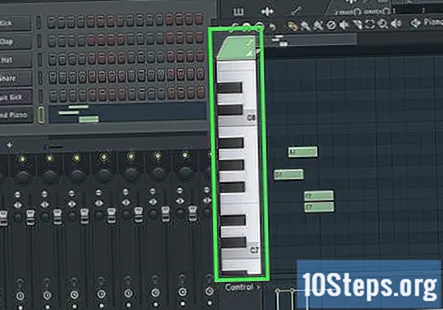
Creëer een beat. Klik rechts van de pianotoets die de noot vertegenwoordigt die u wilt gebruiken en sleep vervolgens de uiterst rechtse kant van de gekleurde balk die naar links verschijnt om deze in te korten of naar rechts om deze te verlengen.
- Elke donkere verticale balk in de pianoweergave vertegenwoordigt een halve seconde.
- Voor een typische rap- of r & b-beat wil je dat elke andere maat vol zit.
Voeg indien nodig een melodie toe. Als je verschillende noten in je maat wilt gebruiken, scrol je omhoog of omlaag om een andere noot te selecteren en voeg je de maatmarkeringen toe zoals je hierboven hebt gedaan.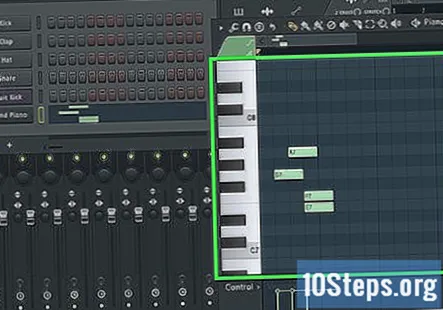
Verwijder indien nodig een slag. Als u per ongeluk een telmarkering op de verkeerde regel heeft geplaatst, kunt u er met de rechtermuisknop op klikken om deze te verwijderen.
- U kunt ook beatmarkeringen omhoog, omlaag, naar links of naar rechts verplaatsen door ze vanuit het midden te klikken en te slepen.
Herhaal dit deel met andere drums in je kanaalrek. Als je eenmaal tevreden bent met de achtergrondbas in je track, kun je doorgaan met het toevoegen van het laatste deel van je beat.
Deel 4 van 5: Andere instrumenten toevoegen
Bepaal uw belangrijkste instrument. Hoofdinstrumenten kunnen van alles zijn, van traditionele instrumenten (bijv. Een piano) tot synthesizers en andere geluidseffecten.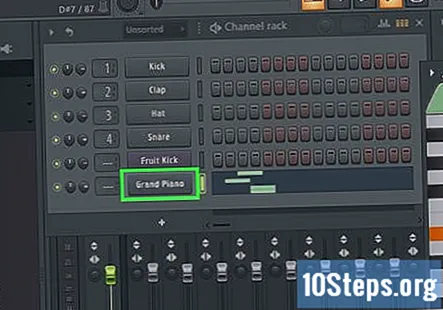
Klik met de rechtermuisknop op de naam van het instrument. Er verschijnt een vervolgkeuzemenu.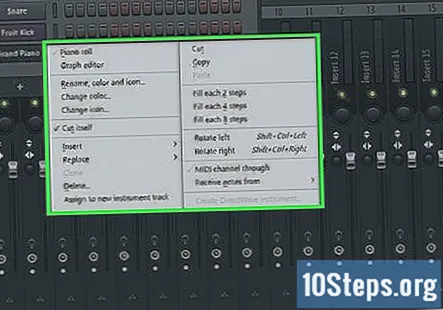
Klik Piano rol. Het staat bovenaan het dropdown-menu. Een nieuwe, lege piano-interface wordt geopend.
Teken de maat van je instrument. Klik, net zoals je deed met de bas, op de vakjes rechts van je favoriete noten om ze te selecteren.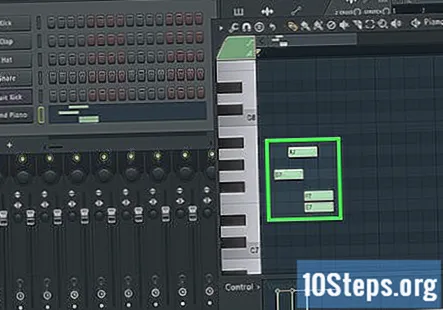
Herhaal dit proces indien nodig met uw andere instrumenten. Als u bijvoorbeeld een piano en een viool in uw maat gebruikt, sluit u de piano-interface, klikt u met de rechtermuisknop op de viool en klikt u op Piano rol, en herhaal indien nodig.
- U kunt het volume van verschillende instrumenten aanpassen door op de knoppen links van de track van het instrument in het kanaalrek te klikken en ze omhoog of omlaag te slepen.
Deel 5 van 5: Uw project exporteren
Klik HET DOSSIER. Het staat in de linkerbovenhoek van het venster. Er verschijnt een vervolgkeuzemenu.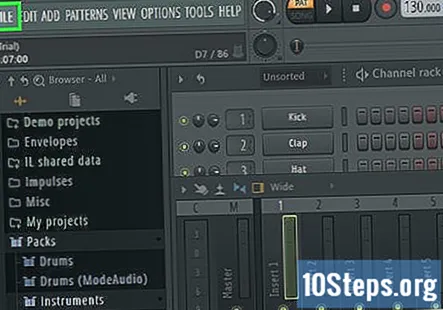
Selecteer Exporteren. U vindt deze optie onder aan het HET DOSSIER drop-down menu. Als u het selecteert, wordt een pop-outmenu geopend.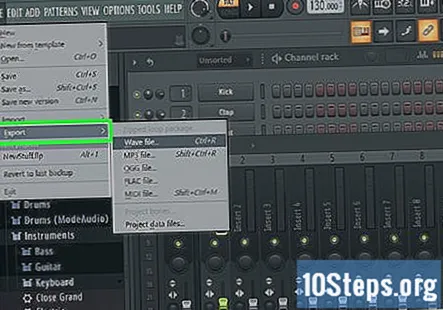
Klik Mp3. Het staat in het pop-outmenu. Hierdoor wordt het venster "Opslaan als" geopend.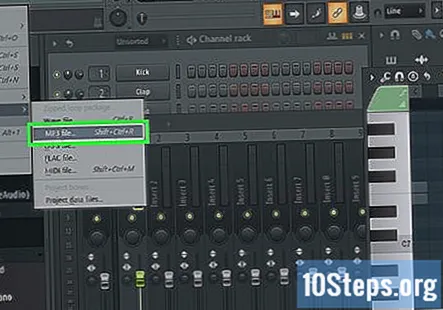
Voer een naam in voor uw maat. Typ wat je maar wilt, je beat.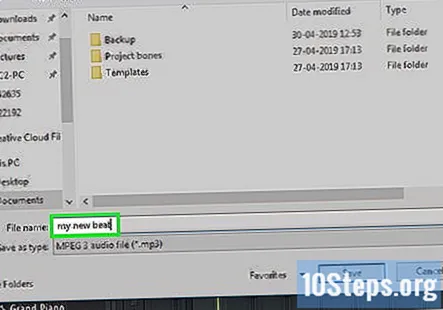
Selecteer een opslaglocatie. Klik op een map aan de linkerkant van het venster.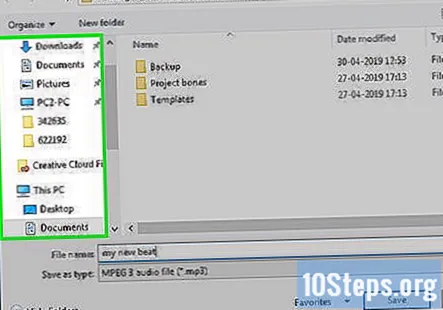
Klik Opslaan. Dit staat in de rechter benedenhoek van het venster.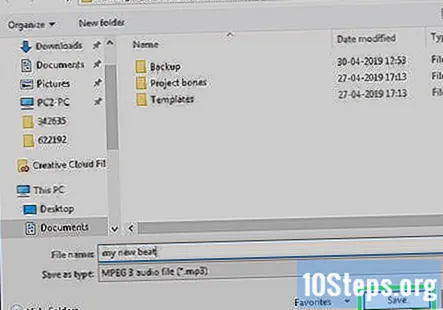
Klik Begin. Het staat onderaan het pop-upvenster. Je beat wordt opgeslagen als een mp3-bestand.
- Het kan FL Studio enkele minuten kosten om uw beat te exporteren als de beat vrij gecompliceerd is.
Vragen en antwoorden van de gemeenschap
Hoe weet ik de toonsoort van het nummer waarvoor ik een beat wil bouwen?
Gebruik een toetsenbordpiano om de sleutel te achterhalen.
Hoeveel beats zijn er nodig om housemuziek te maken?
Het is niet per se hoeveel beats je nodig hebt, het is meer van de BPM (beats per minuut) die je leuk vindt. Luide house-knallers bevinden zich meestal rond 135-145 en meer chille nummers zoals "Closer" van Chainsmokers hebben een BPM van 95. Ik heb gemerkt dat het beste tarief voor dansen en overgangen 124-128 is. Probeer de BPM's dichtbij te houden, zodat de overgang soepel en bijna foutloos verloopt.
Hoe kan ik mijn beat in FL Studio arrangeren nadat ik alle spullen heb gekregen om de complete beat te maken?
Begin met een intro (alleen melodie en een crash aan het begin, met een automatisering voor een hoogdoorlaatfilter dat omhoog komt). Dan is er het couplet (of pre-drop). Hier voeg je opbouwelementen toe (risers, drums, al dat goede spul). Dan is er de drop, waar al je instrumenten spelen (akkoorden, melodie, drums, arpeggio's, enz.). Daarna kom je bij het couplet (zorg ervoor dat je wat dingen verandert, zodat het niet saai wordt).Nog een drop, maar deze keer krachtiger maken, met een krachtigere kick en snare, sneller hi-hat patroon en grotere bas. Voer uiteindelijk een storing uit (outro). Doe gewoon hetzelfde als de intro, maar laat het geluid naar beneden gaan in plaats van omhoog. U kunt een extra druppel toevoegen.
Tips
- De meeste hiphopbeats gebruiken een 4/4 patroon, wat betekent dat elke vierde stap een drumslag heeft. U kunt dit repliceren in het kanaalrek door op elk vierde vakje voor uw geselecteerde drum te klikken.
Waarschuwingen
- Laat u niet afschrikken door het gecompliceerde uiterlijk van FL Studio. Als u eenmaal begrijpt waar u moet zoeken, is het gebruik ervan niet zo moeilijk als het lijkt.